인터넷 브라우저는 보통 사파리를 이용하긴 하지만 알고리즘 때문에 부계정은 크롬에서 이용을 하는데요. 항상 잘 보던 유튜브가 갑자기 어느 날부터 크롬에서 열리지 않기 시작했습니다. 오늘은 유튜브 무한 로딩 해결 방법을 정리해 보았습니다.
유튜브 무한 로딩

사파리에서는 문제없이 열려서 시간이 지나면 나아지겠지 했는데 몇 달이 지나도 나아지지 않더라고요...
그래서 인터넷에 나와있는 해볼 수 있는 방법들은 다 시도해서 결국 해결했습니다.
크롬 브라우저 최신버전 업데이트
일단 크롬브라우저가 최신 버전이 아니어도 오류가 날 수 있다고 합니다.
크롬 브라우저 우상단 점 세 개를 눌러서 '설정'으로 들어갑니다.

설정에서 'chrome 정보'로 들어가면

자동으로 업데이트가 진행되고 아래와 같이 나오게 됩니다.
그럼 다시 시작하기(Relaunch)를 눌러 브라우저를 다시 시작하면 업데이트가 완료됩니다.

인터넷 사용기록, 쿠기, 캐시 삭제
위 방법도 통하지 않았다면 인터넷 사용기록을 삭제하는 것을 시도해 볼 수 있습니다.
마찬가지로 우상단 점 세 개를 눌러서 '인터넷 사용 기록 삭제'로 들어가 인터넷 사용기록, 캐시, 쿠기 등 모두 삭제를 진행해 봅니다.
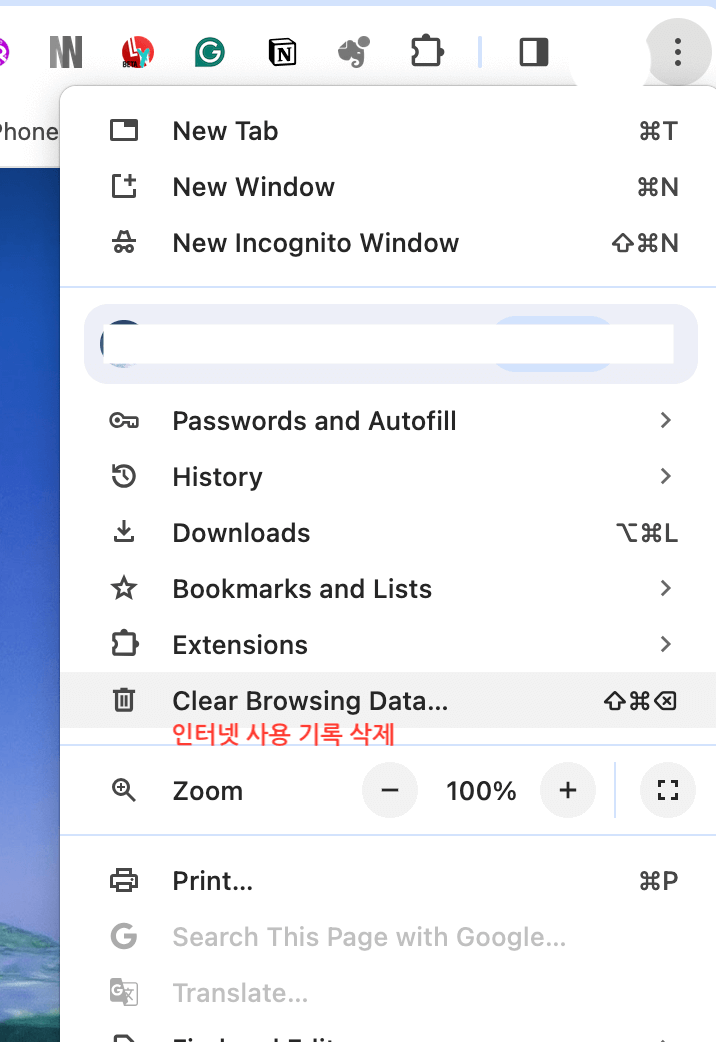
크롬 확장 프로그램 삭제
그래도 안될 경우 크롬 확장 프로그램의 충돌 때문일 수 있습니다.
하나하나 삭제해 보면서 확인해 나가시면 되는데
제 경우는 영어공부 때문에 설치해 두었던 'LLY: Language Learning with Youtube BETA' 때문이었습니다.

바로 이것.
해당 아이콘 위에서 마우스 우클릭 한 후 'Chrome에서 삭제' 하시면 됩니다.
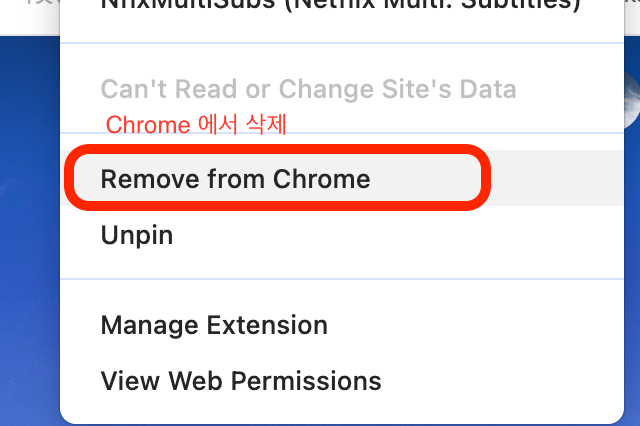
이렇게 하고 나니 이제 크롬에서 정상적으로 작동하네요. 위 3 가지 방법이면 대부분 해결이 되는 것 같습니다.
혹시라도 유튜브가 잘 되다가 갑자기 안된다면 전날에 설정을 변경하거나 뭔가 추가 설치를 한 게 있는지를 먼저 의심해 보시길 바랍니다. 이상으로 유튜브 사이트 안열림 무한로딩 해결 방법을 알아보았습니다.
출처 - 크롬에서 유튜브 오류, 에러 무한 로딩 오류 해결 방법